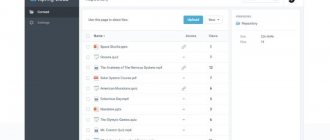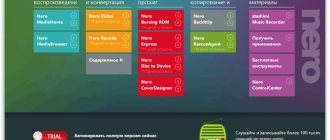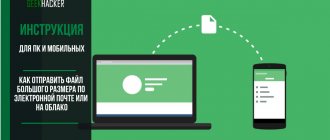Всем привет! Сегодня мы поговорим про то – как открыть 7z файл. В статье я расскажу про несколько утилит, которые вы можете использовать повсеместно. Если у вас возникнут какие-то вопросы или дополнения к статье, то пишите в комментариях.
ПРИМЕЧАНИЕ! Инструкции подходят для всех версий Windows (7, 8, 10, XP), Linux и MacOS. Если каким-то приложением не получается распаковать файл, используйте другую утилиту, представленную в статье.
Способ 1: 7-Zip
Давайте разберемся – как быстро распаковать 7z-файл:
- Заходим на официальный сайт.
- У программы есть две версии 32 и 64-х битная – скачиваем под свою операционную систему. Битность можно посмотреть в «Свойствах» компьютера. Если вы не нашли этой информации, то скачайте 32-битную версию, нажав на кнопку «Download».
- Устанавливаем приложение.
- После этого нажимаем правой кнопкой по нужному архиву, наведите на 7-Zip и далее выберите «Распаковать».
- Если из выпадающего меню нет 7-Zip, то его можно открыть отдельно. Далее найдите сам файл и нажмите на кнопку «Извлечь».
- По умолчанию будет выбрана та же директория, где находится файл. Но вы можете изменить путь распакованной папке, нажав на три точки.
- Все файлы архива будут находиться в новой папке с тем же названием.
Чем открыть формат 7z на Windows 10
Для работы с архивами можно использовать бесплатное программное обеспечение 7-Zip. Приложение распространяется с открытым исходным кодом. Вам достаточно перейти на официальный сайт и нажать кнопку Download.
Теперь установите загруженный файл. Сам процесс установки очень простой и быстрый. Не стоит заострять на нём внимание. После установки он интегрируется в проводник, и появляется в контекстном меню.
Важно! По умолчанию все расширения файлов в проводнике скрыты. Если же Вы хотите просматривать формат файла, тогда нужно включить отображение расширения файлов в Windows 10.
Некоторые разработчики в список необходимых приложений добавляют архиватор 7-Zip. Непосредственно на диске драйверов к материнской плате MSI B450 Gaming Plus Max можно его найти.
В принципе открыть формат .7z можно с помощью и других архиваторов для Windows 10. Работают как классические программы, так и доверенные приложения с Microsoft Store. Что удобней, то и стоит использовать.
Способ 2: WinRAR
Чем ещё можно открыть и распаковать архив формата 7z? – есть ещё одна популярная утилита: WinRAR. Она бесплатная, но постоянно будет просить у вас её купить – переживать не стоит, подобное окошко можно просто игнорировать, и оно сильно не мешает.
- Аналогично, как и прошлой программой нужно сначала зайти на официальный сайт.
- На сайте выбираем нужное ПО: по языковому пакету или для определенной системы (Windows, Linux, Android, MacOS). В самом конце скачиваем и устанавливаем к себе на компьютер.
- Кликаем ПКМ по нашему файлу и из списка выбираем «Извлечь файлы…».
- Если, нажав правой кнопкой мыши, вы не можете отыскать подобного пункта, то откройте программу вручную, найдите нужный вам файл и нажимаем по кнопке «Извлечь».
- Папка появится в том же месте, но вы можете его изменить – для этого справа выберите новый путь к распакованной папке.
Как открыть 7Z файлы
- Сохраните файл 7z в вашей системе. Если сжатый файл был загружен с какого-либо веб-сайта, он может быть сохранен в папке «Загрузки» в ваших документах.
- Откройте системный WinZip.
- Откройте сжатый файл.
- Выберите все файлы внутри сжатого файла. Или выберите несколько файлов и папок, которые нужно извлечь, удерживая клавишу CTRL и нажимая на них левой кнопкой мыши.
- Нажмите Разархивировать и выберите Разархивировать на ПК или Облако на панели инструментов WinZip на вкладке Разархивировать/Поделиться.
- Выберите конкретную папку для размещения извлекаемых файлов.
- Нажмите на кнопку Разархивировать.
- Найдите ваши извлеченные файлы в этой конкретной папке.
Способ 3: IZArc
- Скачать программу можно отсюда.
- После установки действуем по той же самой схеме, заходим в дополнительное меню файла и из списка находим нашу новую установленную программу. Далее у вас есть несколько вариантов, но проще всего «Извлечь в текущую папку».
Расширение файла 7Z.001
Updated:
03/13/2020
Как открыть файл 7Z.001?
Отсутствие возможности открывать файлы с расширением 7Z.001 может иметь различное происхождение. С другой стороны, наиболее часто встречающиеся проблемы, связанные с файлами 7-Zip Split Archive Part 1 Format, не являются сложными. В большинстве случаев они могут быть решены быстро и эффективно без помощи специалиста. Мы подготовили список, который поможет вам решить ваши проблемы с файлами 7Z.001.
Шаг 1. Скачайте и установите 7-Zip
Проблемы с открытием и работой с файлами 7Z.001, скорее всего, связаны с отсутствием надлежащего программного обеспечения, совместимого с файлами 7Z.001 на вашем компьютере. Этот легкий. Выберите 7-Zip или одну из рекомендованных программ (например, StuffIt Deluxe) и загрузите ее из соответствующего источника и установите в своей системе. Выше вы найдете полный список программ, которые поддерживают 7Z.001 файлы, классифицированные в соответствии с системными платформами, для которых они доступны. Самый безопасный способ загрузки 7-Zip установлен — для этого зайдите на сайт разработчика (Igor Pavlov) и загрузите программное обеспечение, используя предоставленные ссылки.
Шаг 2. Убедитесь, что у вас установлена последняя версия 7-Zip
Вы по-прежнему не можете получить доступ к файлам 7Z.001, хотя 7-Zip установлен в вашей системе? Убедитесь, что программное обеспечение обновлено. Иногда разработчики программного обеспечения вводят новые форматы вместо уже поддерживаемых вместе с новыми версиями своих приложений. Причиной того, что 7-Zip не может обрабатывать файлы с 7Z.001, может быть то, что программное обеспечение устарело. Все форматы файлов, которые прекрасно обрабатывались предыдущими версиями данной программы, также должны быть открыты с помощью 7-Zip.
Шаг 3. Настройте приложение по умолчанию для открытия 7Z.001 файлов на 7-Zip
После установки 7-Zip (самой последней версии) убедитесь, что он установлен в качестве приложения по умолчанию для открытия 7Z.001 файлов. Процесс связывания форматов файлов с приложением по умолчанию может отличаться в деталях в зависимости от платформы, но основная процедура очень похожа.
Изменить приложение по умолчанию в Windows
- Выберите пункт Открыть с помощью в меню «Файл», к которому можно щелкнуть правой кнопкой мыши файл 7Z.001.
- Нажмите Выбрать другое приложение и затем выберите опцию Еще приложения
- Последний шаг — выбрать опцию Найти другое приложение на этом… указать путь к папке, в которой установлен 7-Zip. Теперь осталось только подтвердить свой выбор, выбрав Всегда использовать это приложение для открытия 7Z.001 файлы
и нажав ОК .
Изменить приложение по умолчанию в Mac OS
- Щелкните правой кнопкой мыши на файле 7Z.001 и выберите Информация.
- Откройте раздел Открыть с помощью, щелкнув его название
- Выберите из списка соответствующую программу и подтвердите, нажав « Изменить для всех» .
- Если вы выполнили предыдущие шаги, должно появиться сообщение: Это изменение будет применено ко всем файлам с расширением 7Z.001
. Затем нажмите кнопку Вперед», чтобы завершить процесс.
Шаг 4. Проверьте 7Z.001 на наличие ошибок
Вы внимательно следили за шагами, перечисленными в пунктах 1-3, но проблема все еще присутствует? Вы должны проверить, является ли файл правильным 7Z.001 файлом. Отсутствие доступа к файлу может быть связано с различными проблемами.
7Z.001 может быть заражен вредоносным ПО — обязательно проверьте его антивирусом.
Если файл заражен, вредоносная программа, находящаяся в файле 7Z.001, препятствует попыткам открыть его. Рекомендуется как можно скорее сканировать систему на наличие вирусов и вредоносных программ или использовать онлайн-антивирусный сканер. 7Z.001 файл инфицирован вредоносным ПО? Следуйте инструкциям антивирусного программного обеспечения.
Убедитесь, что структура файла 7Z.001 не повреждена
Если файл 7Z.001 был отправлен вам кем-то другим, попросите этого человека отправить вам файл. Возможно, что файл не был должным образом скопирован в хранилище данных и является неполным и поэтому не может быть открыт. При загрузке файла с расширением 7Z.001 из Интернета может произойти ошибка, приводящая к неполному файлу. Попробуйте загрузить файл еще раз.
Проверьте, есть ли у пользователя, вошедшего в систему, права администратора.
Некоторые файлы требуют повышенных прав доступа для их открытия. Переключитесь на учетную запись с необходимыми привилегиями и попробуйте снова открыть файл 7-Zip Split Archive Part 1 Format.
Проверьте, может ли ваша система обрабатывать 7-Zip
Если система перегружена, она может не справиться с программой, которую вы используете для открытия файлов с расширением 7Z.001. В этом случае закройте другие приложения.
Убедитесь, что у вас установлены последние версии драйверов, системных обновлений и исправлений
Последние версии программ и драйверов могут помочь вам решить проблемы с файлами 7-Zip Split Archive Part 1 Format и обеспечить безопасность вашего устройства и операционной системы. Возможно, что одно из доступных обновлений системы или драйверов может решить проблемы с файлами 7Z.001, влияющими на более старые версии данного программного обеспечения.
Способ 4: Другие утилиты
Писать пошаговые инструкции для каждой из программ смысла нет, так как они примерно все одинаково работают. Принцип достаточно простой: вы открываете программу, находите архив и нажимаем по кнопке, чтобы разархивировать все файлы архива, далее выбираете путь к распаковке. Из дополнительных программ могу также предложить:
- Hamster Free ZIP Archiver – бесплатная и удобная прога, которая работает почти со всеми видами архивов.
- Total Commander – файловый менеджер, которым пользуются многие старички, аналогично может работать с подобными архивами.
- J7Z, PeaZip, TUGZip, JustZipIt – ещё один ряд программ, которые работают с архивацией, а также являются полностью бесплатной.
- WinZip – был создан специально для работы с Виндовс и является самым старым в списке. Помню, работал на нем ещё в Windows
- iZip и Unarchiver – программы для работы на Mac OS. Про бесплатность сказать точно не могу, так как я ими не пользовался.
Что такое расширение файла 7Z
Файлы с расширением 7z представляют собой упакованный файл, созданный с помощью открытого программного обеспечения 7-Zip. Эти файлы создаются с использованием стратегии сжатия, называемой LZMA, которая является методом сжатия информации без потерь – уменьшение размера файла при сохранении качества.
В отличие от некоторых других методов, файлы 7Z могут содержать многочисленные каталоги и файлы. В случае, если вы получили файл 7Z, вы можете открыть его с помощью WinZip, выполнив вышеописанную процедуру. WinZip также имеет адаптацию для Mac, которую можно использовать для открытия, просмотра, распаковки и извлечения файлов, хранящихся в архиве 7Z.